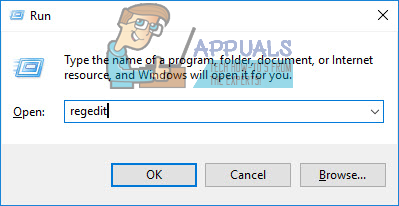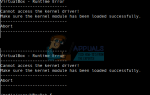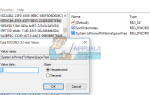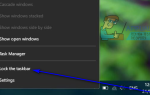Содержание
Некоторые пользователи сообщают о случайном получении dw20.exe всплывающие сообщения об ошибках и где интересно, если процесс является съемным и рекомендуется ли это делать. Хотя этот процесс легко удалить (если он является законным компонентом Office), вы также можете иметь дело с вредоносным программным обеспечением, которое маскируется под Исполняемый файл DW20.
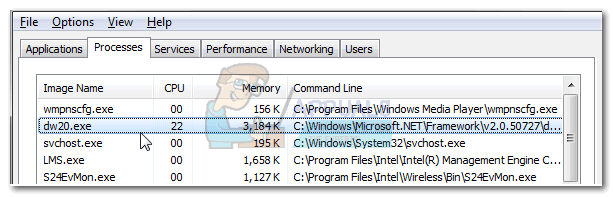
Что такое dw20.exe?
Законный dw20.exe процесс связан со старым Microsoft Office товары. Dw20.exe (средство отчетов об ошибках Windows) автоматически получает информацию о сборе всякий раз, когда офисная программа перестает отвечать или полностью падает.
Еще одна цель этого инструмента — позволить пользователям отправлять отчеты о сбоях непосредственно в Microsoft. Затем отчет о сбое якобы используется для решения вашей конкретной проблемы и исправления будущих выпусков программы.
Этот инструмент сообщения об ошибках был удален из другого пакета Microsoft Office после выпуска Office 2003. И даже в продуктах Office 2003 этот инструмент не являлся неотъемлемой частью любого включенного программного обеспечения. Поскольку этому инструменту уже более 10 лет, а Microsoft давно прекратила поддержку программ Office 2003, я серьезно сомневаюсь, что отчеты о сбоях этого инструмента даже больше не рассматриваются.
Потенциальная угроза безопасности
Так как Средство сообщения об ошибках Windows (dw20.exe) Это старая часть программного обеспечения, относительно легко определить, является ли она законным компонентом или заражением вредоносным ПО.
Для начала у вас не должно быть этого процесса на вашем компьютере, если вы не установили Microsoft Office 2003 или отдельная программа из этого набора. Если вы уверены, что у вас не установлена какая-либо программа Office 2003, есть большая вероятность, что вы имеете дело с вредоносным приложением, которое маскирует себя как dw20.exe исполняемый файл.
Вы можете быть уверены в этом, просмотрев местоположение Средство сообщения об ошибках Windows исполняемый файл. Для этого откройте Диспетчер задач (Ctrl + Shift + Esc) когда dw20.exe появится приглашение и найдите исполняемый файл в Процессы Вкладка. Затем щелкните правой кнопкой мыши на dw20.exe и выбрать Откройте расположение файла.
Если обнаруженное местоположение где-либо еще, чем C: \ Windows \ Microsoft.Net \ Framework \\, мы рекомендуем сканировать вашу систему с помощью мощного средства удаления вредоносных программ, поскольку ваша система, вероятно, заражена. Если у вас нет сканера безопасности под рукой, вы можете использовать нашу подробную статью (здесь) в качестве руководства по удалению вируса с помощью вредоносных программ.
Как отключить dw20.exe
Если вы определили, что имеете дело с законным исполняемым файлом dw20.exe, вы можете предпринять соответствующие шаги, чтобы отключить DW20 исполняемый файл. Пожалуйста, следуйте инструкциям ниже, чтобы предотвратить Инструмент сообщения об ошибках приложения от запуска случайных всплывающих окон:
Как отключить всплывающие окна dw20.exe через редактор реестра
Самый эффективный способ отключения Отчет об ошибках приложения Инструмент для изменения некоторых ключей реестра. Этот метод включает в себя добавление DWReportee запись со значением 1 к нескольким ключам реестра. Вот пошаговое руководство о том, как это сделать:
- Нажмите Windows ключ + R открыть окно Run. Затем введите «смерзатьсяИ ударил Войти открыть Редактор реестра.

- Используйте левую панель Редактор реестра перейти к HKEY_CURRENT_USER \ Программное обеспечение \ Политики \ Microsoft \ PCHealth \ ErrorReporting \ DW. Затем щелкните правой кнопкой мыши на правой панели и выберите Значение New> Dword (32 bit) и назовите это DWReportee. Наконец, дважды щелкните по вновь созданному DWReportee и установите значение в 1.
- Используйте левую панель Редактор реестра перейти к HKEY_LOCAL_MACHINE \ Программное обеспечение \ Политики \ Microsoft \ PCHealth \ ErrorReporting \ DW. Затем щелкните правой кнопкой мыши на правой панели и выберите Значение New> Dword (32 bit) и назовите это DWReportee. Наконец, дважды щелкните по вновь созданному DWReportee и установите значение в 1.
- Используйте левую панель Редактор реестра перейти к HKEY_CURRENT_USER \ Программное обеспечение \ Microsoft \ PCHealth \ ErrorReporting \ DW. Затем щелкните правой кнопкой мыши на правой панели и выберите Значение New> Dword (32 bit) и назовите это DWReportee. Наконец, дважды щелкните по вновь созданному DWReportee и установите значение в 1.
- Используйте левую панель Редактор реестра перейти к HKEY_LOCAL_MACHINE \ Программное обеспечение \ Microsoft \ PCHealth \ ErrorReporting \ DW. Затем щелкните правой кнопкой мыши на правой панели и выберите Значение New> Dword (32 bit) и назовите это DWReportee. Наконец, дважды щелкните по вновь созданному DWReportee и установите значение в 1.
- близко Редактор реестра и перезагрузите вашу систему. Начиная со следующего запуска, Отчет об ошибках приложения инструмент больше не должен подсказывать вам.